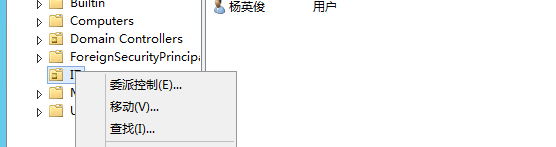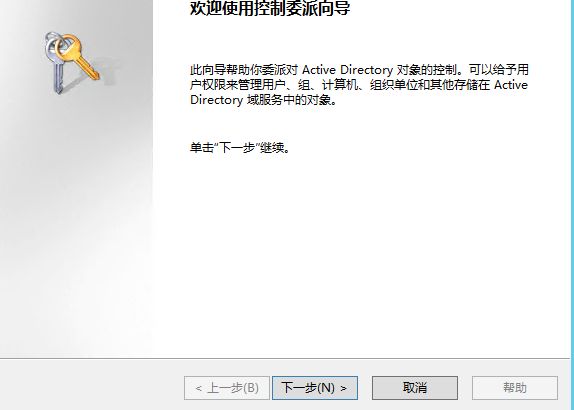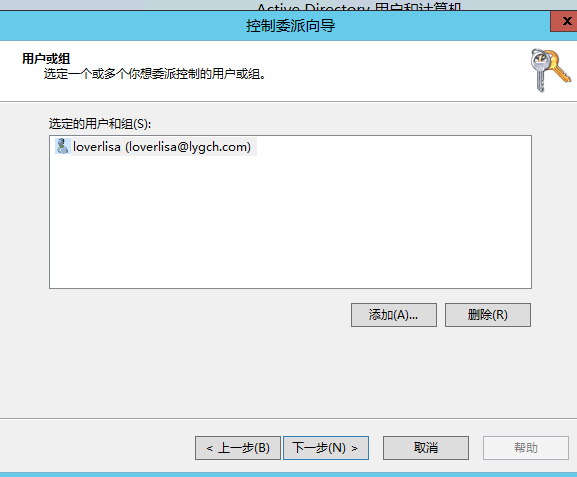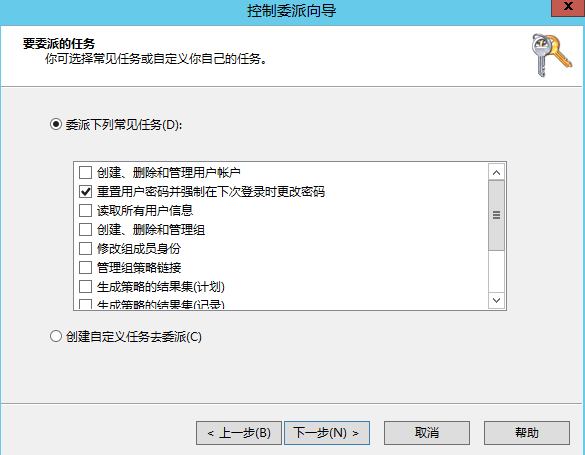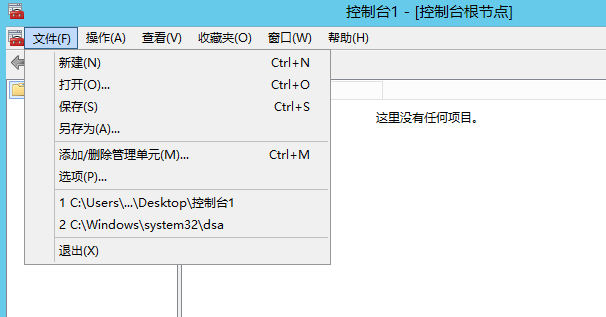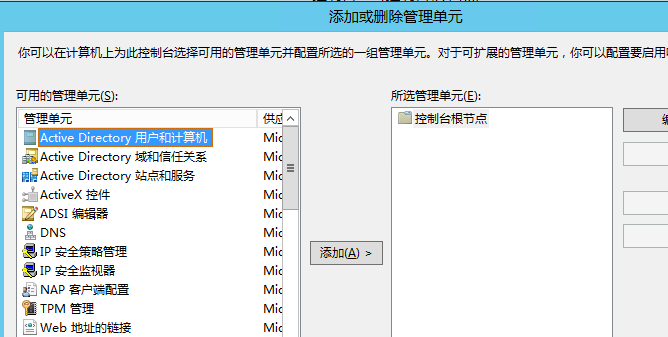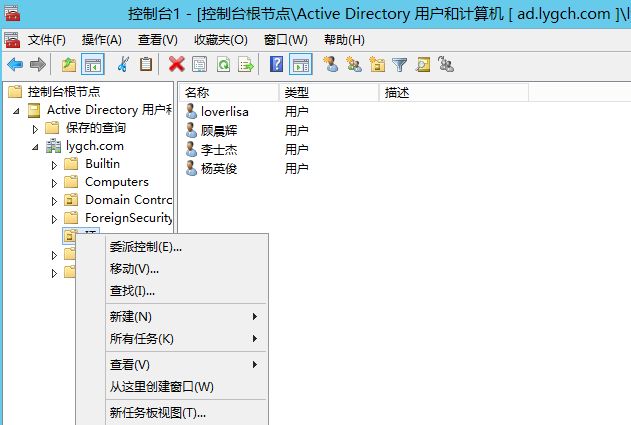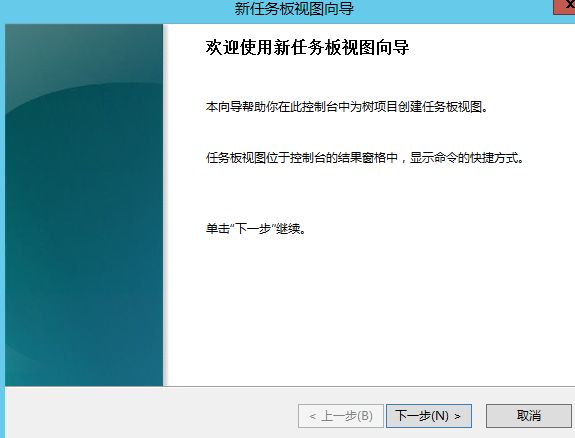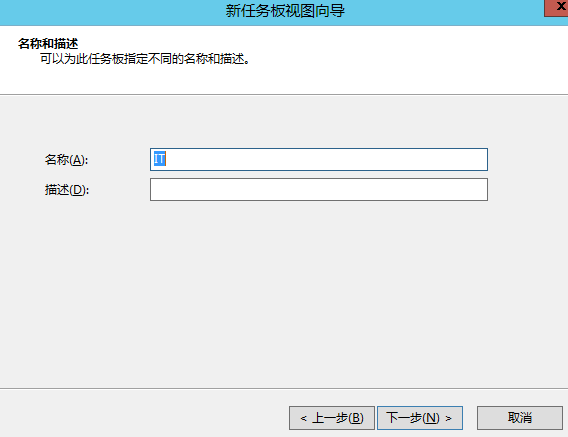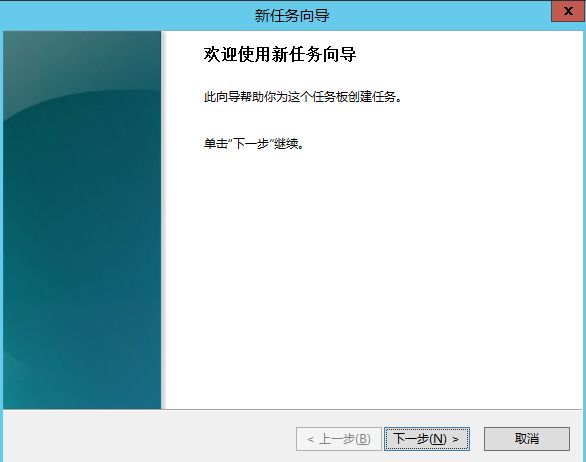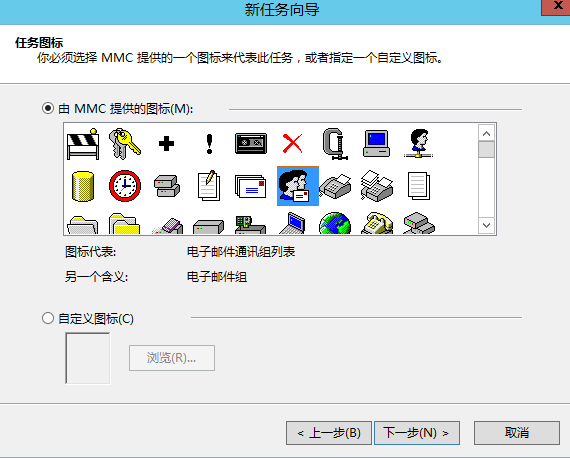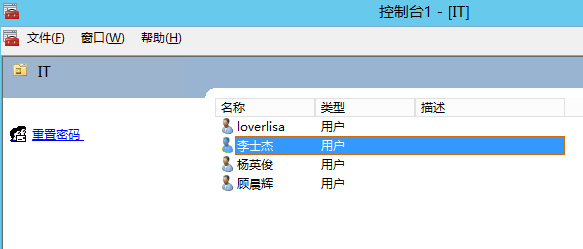- Docker最新安装教程基于centos7.9
Acerola-
菜鸡上路docker
1.基本准备Docker要求内核版本3.10以上,请务必注意,安装教程基于centos7.9,内核版本3.10.0-1160.11.1.el7.x86_64#查看内核版本命令uname-r2.安装以下步骤依次进行#安装环境依赖yuminstall-yyum-utils#设置下载Docker的镜像源yum-config-manager\--add-repo\https://zfzbet67.mirr
- Dest1ny漏洞库:中科网威 anysec 安全网关 arping 存在后台远程命令执行漏洞
Dest1ny(沉淀版)
安全开发语言web安全经验分享网络安全
深圳市中科网威科技有限公司是一家专注于网络安全产品研发和生产的高新技术企业。中科网威anysec安全网关存在arping后台远程命令执行漏洞,攻击者可利用该漏洞获取网关权限。fofaapp="中科网威-anysec"poc使用弱口令admin/anysec登录系统执行命令POST/cgi-bin/system/arping.cgiHTTP/1.1Host:User-Agent:Mozilla/5
- window10下编译hadoop报错:Failed to execute goal org.apache.maven.plugins:maven-antrun-plugin:1.7:
huangxgc
hadoophadoopwindows
Windows10下buildhadoop2.7.3报错:Failedtoexecutegoalorg.apache.maven.plugins:maven-antrun-plugin:1.7:[ERROR]Failedtoexecutegoalorg.apache.maven.plugins:maven-antrun-plugin:1.7:run(dist)onprojecthadoop-hdf
- linux内核调试
ghx_echo
linux运维服务器
1,利用printk打印,查看信息2,crash命令调试2.1先按装工具kernel-tools-libs-3.10.0-327.el7.x86_64kernel-devel-3.10.0-327.el7.x86_64kernel-debuginfo-common-x86_64-3.10.0-327.el7.x86_64abrt-addon-kerneloops-2.1.11-36.el7.cen
- Yarn安装和使用
米粒宝的爸爸
前端前端
安装npminstall-gyarnYarn的官网Home|Yarn-JavaScript软件包管理器|Yarn中文文档-Yarn中文网部分命令yarninit-初始化某个项目yarninstall/link-默认安装依赖yarnaddtaco-安装某个依赖并默认保存到packageyarnremovetaco-移除某个依赖yarnaddtaco-dev-安装某个开发时的依赖yarnupgrade
- python多线程
编程可可西里
python
python多线程1.线程的基础概念-线程:线程是程序执行的最小单位同属一个进程的多个线程共享进程所拥有所有资源一.线程的创建步骤1.导入线程模块importthreading2.通过线程类创建线程对象#线程对象=threading.Thread(target=任务名)thread=threading.Thread(target=work)3.启动线程执行任务#线程对象.start()thread
- CRM 微服务
山猪打不过家猪
C#微服务架构云原生
文章目录项目地址一、项目地址教程作者:教程地址:代码仓库地址:所用到的框架和插件:dbtairflow一、用户与认证服务主要功能:用户注册、登录、注销。认证(OAuth、JWT等)。权限和角色管理(RBAC/ABAC)。单点登录(SSO)。技术亮点:集成第三方身份认证(如Google、AzureAD)。使用APIGateway统一进行身份认证。客户管理服务主要功能:存储和管理客户信息(姓名、联系方
- Acerola:基于.NET Core的六边形架构服务模板安装与使用指南
樊会灿
Acerola:基于.NETCore的六边形架构服务模板安装与使用指南hexagonal-architecture-acerolaAnHexagonalArchitectureservicetemplatewithDDD,CQRS,TDDandSOLIDusing.NETCore2.0.Allsmallfeaturesaretestableandcouldbemocked.Adapterscoul
- machine learning knn算法之使用KNN对鸢尾花数据集进行分类
知识鱼丸
machinelearning机器学习算法分类
通过导入必要的scikit-learn导入必要的库,加载给定的数据,划分测试集和训练集之后训练预测和评估即可具体代码如下:importnumpyasnpfromsklearn.datasetsimportload_irisfromsklearn.model_selectionimporttrain_test_splitfromsklearn.preprocessingimportStandardS
- Android BitmapShader简洁实现马赛克,Kotlin(二)
zhangphil
kotlinAndroidandroidkotlin
AndroidBitmapShader简洁实现马赛克,Kotlin(二)这一篇AndroidBitmapShader简洁实现马赛克,Kotlin(一)-CSDN博客遗留一个问题,xml定义的MyView为wrap_content的宽高,如果改成其他模式如match_parent,因为background的Bitmap和draw时候的Bitmap不一致(background被拉伸了),导致手指划过屏
- 2 files found with path ‘META-INF/lib_release.kotlin_module’
我不勤奋v
android编译问题kotlinandroidgradle
项目场景:记录项目开发中遇到的一个问题,防止后续再踩雷:自己封装了一个功能库,库名字叫lib,满心欢喜接入到app工程。编译打包时却报错:2filesfoundwithpath'META-INF/lib_release.kotlin_module'。问题描述>Afailureoccurredwhileexecutingcom.android.build.gradle.internal.tasks.
- linux lamp
山客泛舟游Y
linuxphpapache
linuxlamp1.lamp简介有了前面学习的知识的铺垫,今天可以来学习下第一个常用的web架构了。所谓lamp,其实就是由Linux+Apache+Mysql/MariaDB+Php/Perl/Python的一组动态网站或者服务器的开源软件,除Linux外其它各部件本身都是各自独立的程序,但是因为经常被放在一起使用,拥有了越来越高的兼容度,共同组成了一个强大的Web应用程序平台。LAMP指的是
- 设计模式-行为型模式-迭代器模式
繁星璀璨G
#行为型模式设计模式迭代器模式c++
工程源码:C++设计模式-行为型模式-迭代器模式https://download.csdn.net/download/qq_40788199/85774530码云:C++设计模式-行为型模式-迭代器模式https://gitee.com/gongguixing/c-design-mode.git1、模式的定义与特点迭代器(Iterator)模式的定义:提供一个对象来顺序访问聚合对象中的一系列数据,
- Gradio 快速构建机器学习web可视化界面心得
算法小菜鸟成长心得
python
1.操作完成提示try:#对输入的字符串代码进行编译运行exec(get_test_code_example)gr.Info("Modeltestingcompletedsuccessfully.")except:raisegr.Error("Modeltestingfailed.")用到了gr.Info()和gr.Errot()
- es6.7.1分词器ik插件安装-和head插件连接es特殊配置
运维实战课程
jenkins运维
es6.7.1分词器ik插件安装-和head插件连接es特殊配置如果对运维课程感兴趣,可以在b站上、A站或csdn上搜索我的账号:运维实战课程,可以关注我,学习更多免费的运维实战技术视频1.查看es6.7.1和es-head安装位置和es插件路径[root@verify-10-100-4-4data]#dockerps|grepes4f0fe4db0ca9elasticsearch-head:6.
- k8s(kubernetes)常见故障处理总结——详细文档
运维实战课程
docker和k8s学习文档kubernetesdocker容器
k8s(kubernetes)常见故障处理总结——详细文档本文涵盖了k8s运维过程中大部分常见的故障,提供相应的排查思路,笔记详细,仅供参考本人会经常更新运维相关技术文档,如有兴趣,可以关注我博客,欢迎互动分享k8s其他相关详细资料下载地址:kubeadm初始化高可用k8s1.20.4集群网盘地址:https://url28.ctfile.com/f/37115828-599516373-25f4
- 补充:关于802.1X身份验证中CA证书的配置
deflag
interfaceauthenticationwindowspasswordsserveraccess
前几天写了H3C和CISCO两种交换机的802.1X实现方法,但是有人联系我说CA没有配置好,验证不过去.由于时间关系,我这里不写出自己的配置文档.手上有一篇可供参考的配置文档,希望对大家有所帮助.电子版文档在我的究竟中资源里面去下载吧.地址:http://download.csdn.net/user/deflag使用EAP-TLS(智能卡与证书)实现802.1X----验证服务器和交换机相关配置
- FPGA入门学习之Vivado-数码管驱动设计实验
ZdqDeveloper
fpga开发学习FPGA
在本篇文章中,我们将介绍如何使用Vivado软件进行FPGA的数码管驱动设计实验。数码管是一种常见的输出设备,用于显示数字或字符等信息。通过本实验,您将学习如何使用FPGA来控制数码管的显示,并编写相应的Verilog代码。实验准备:Vivado软件的安装和配置。FPGA开发板(如Xilinx的Basys3)。实验步骤:步骤1:创建新工程打开Vivado软件,并选择"CreateProject"来
- Linux网络编程——TCP多客户端连接服务器
「已注销」
linuxc语言tcpip
1、Select函数原型#includeintselect(intnfds,fd_set*readfds,fd_set*writefds,fd_set*exceptfds,structtimeval*timeout);函数参数:intnfds:监听的文件描述符中最大文件描述符加1,告诉内核需要检测文件描述符的个数;readfds:监听有读数据到达文件描述符集合,传入传出参数;writefds:监听
- 【Conda】解决 Conda 安装包时遇到的 `Collecting package metadata` 问题
丶2136
#condaconda
目录引言一、问题展示二、问题分析三、解决步骤1.更新Conda2.创建新环境3.指定包版本4.使用`--no-cache-dir`参数5.更换安装通道6.清理Conda缓存7.查看Conda配置8.使用详细日志模式(VerboseMode)9.使用Pip安装包10.使用Mamba11.其他高级操作四、示例操作流程1.更新Conda2.创建并激活新环境3.使用`conda-forge`通道安装包4.
- -bash: ./****.py: /usr/bin/python^M: bad interpreter: No such file or directory
GeoWin_CAU
GeoPythonSpatialBigData(空间大数据)pythonlinuxwindows
在windows系统下写的python脚本,在linux下赋予权限chmod+xxxx.py以后,执行./xxx.py运行提示:bash:/usr/bin/autocrorder:/usr/bin/python^M:badinterpreter:Nosuchfileordirectory更多文章请点击我
- json.loads和json.dumps有什么区别,什么时候用json.loads,什么时候用json.dumps?
兰若姐姐
自动化AI大模型jsonpython
发现很多小伙伴对json.loads()和json.dumps()傻傻分不清,不知道什么时候应该用json.loads(),什么时候用json.dumps(),这里简单给大家分享一下json.loads()和json.dumps()是Python标准库json模块中的两个重要函数,它们之间有以下区别:功能:json.loads():将JSON格式的字符串转换为Python对象(通常是dict或li
- Rockchip --- 放音设备调试
臻一
RockchipALSA
文章目录(一)aplay工具1.显示帮助信息2.列出所有放音设备3.播放音频:(二)amixer工具1.查看帮助信息2.查看声卡设置3.设置音量4.静音和取消静音5.保存和加载混音器设置(一)aplay工具aplay是Linux系统中ALSA(AdvancedLinuxSoundArchitecture)提供的一个命令行工具,用于播放音频文件。以下是一些常用的aplay命令及其参数:1.显示帮助信
- Rockchip --- 录音设备调试
臻一
Rockchip录音设备
ALSA(AdvancedLinuxSoundArchitecture):音频处理的一套软件框架,提供了统一的API来访问各种音频硬件1.显示帮助信息:arecord--help这个命令会显示arecord的帮助信息,包括所有可用的选项和参数。2.列出所有录音设备:arecord-l这个命令会列出系统中所有的录音(捕获)硬件设备3.录制音频:arecord[选项][文件名]其中[选项]可以包括:-
- bash: /home/xxx/anaconda3/bin/conda: No such file or directory
鲤鱼不懂
bugbashconda开发语言
一背景最近把conda移动后,出现了一堆bug,目前pip不能使用,在此记录一下解决方案。二报错信息bash:/home/xxx/anaconda3/envs/yolov10/bin/pip3/home/xxx/.conda/envs/yolov10/bin/python:badinterpreter:NosuchfileordirectoryNosuchfileordirectory错误说明是p
- Android Studio 打包APK方法
爱桃酥的沐晨
AndroidAndroidStudio打包apk打包
AndroidStudio是谷歌推出一个Android集成开发工具,基于IntelliJIDEA。它类似于EclipseADT,AndroidStudio提供了集成的Android开发工具用于开发和调试。那么今天我们就来讲讲如何通过AndroidStudio打包APK文件,相信有很多用户还不是非常了解,下面通过这篇文章给大家介绍一下。前面一直使用的是out文件夹里面的那个apk文件(debug版本
- android studio flutter代理设置问题classpath 'com.android.tools.build:gradle:3.2.1'
同名公众号 - 人生代码
androidstudio安卓开发androidstudio
前提初次安装flutter,通过代理设置加快速度安装首次更新数据,但在添加设备并开始打包编译时出现classpath找不到的情况1.在初次启动IDE的时候会提示更新各种SDK包,此时一般会直接设置代理,我的系统时Ubuntu18.04,所以直接代理了本地,127.0.0.1端口10802.在编译打包的时候出现了找不到相关的包,原因是flutter三个默认配置的地方采用了Google路径的包切换ma
- -bash: ./xxx.sh: /bin/sh^M: bad interpreter: No such file or directory
我是懒洋洋大王
运维bash服务器
问题:解决Linux服务器执行命令时出现-bash:./xxx.sh:/bin/sh^M:badinterpreter:Nosuchfileordirectory报错原因:说明这个文件编码方式是windows编辑的,必须转化格式为unix格式解决方案:vim[脚本名称].sh:setff=unix:wq
- python 执行时 命令行传入参数
托马斯-木
pythonpythonlinux
例如要执行test文件,想要将aaa和123传入test作为一个变量传入执行pythontest.pyaaa123方法1使用argparseimportargparseif__name__=="__main__":parser=argparse.ArgumentParser()parser.add_argument('--aa',type=str,default=None)parser.add_a
- 命令行运行Python脚本时传入参数--3种方法
浩瀚之水_csdn
#Python学习pythonlinux开发语言
方法1.在命令行运行Python脚本时,传入参数,并根据参数做相应动作。先来一个简单的---把命令行输入的参数打印出来。Step1:在linux中,建立名字为t1.py的python脚本。t1.py里面内容如下:importargparseif__name__=="__main__": parser=argparse.ArgumentParser() parser.add_argument('--
- HQL之投影查询
归来朝歌
HQLHibernate查询语句投影查询
在HQL查询中,常常面临这样一个场景,对于多表查询,是要将一个表的对象查出来还是要只需要每个表中的几个字段,最后放在一起显示?
针对上面的场景,如果需要将一个对象查出来:
HQL语句写“from 对象”即可
Session session = HibernateUtil.openSession();
- Spring整合redis
bylijinnan
redis
pom.xml
<dependencies>
<!-- Spring Data - Redis Library -->
<dependency>
<groupId>org.springframework.data</groupId>
<artifactId>spring-data-redi
- org.hibernate.NonUniqueResultException: query did not return a unique result: 2
0624chenhong
Hibernate
参考:http://blog.csdn.net/qingfeilee/article/details/7052736
org.hibernate.NonUniqueResultException: query did not return a unique result: 2
在项目中出现了org.hiber
- android动画效果
不懂事的小屁孩
android动画
前几天弄alertdialog和popupwindow的时候,用到了android的动画效果,今天专门研究了一下关于android的动画效果,列出来,方便以后使用。
Android 平台提供了两类动画。 一类是Tween动画,就是对场景里的对象不断的进行图像变化来产生动画效果(旋转、平移、放缩和渐变)。
第二类就是 Frame动画,即顺序的播放事先做好的图像,与gif图片原理类似。
- js delete 删除机理以及它的内存泄露问题的解决方案
换个号韩国红果果
JavaScript
delete删除属性时只是解除了属性与对象的绑定,故当属性值为一个对象时,删除时会造成内存泄露 (其实还未删除)
举例:
var person={name:{firstname:'bob'}}
var p=person.name
delete person.name
p.firstname -->'bob'
// 依然可以访问p.firstname,存在内存泄露
- Oracle将零干预分析加入网络即服务计划
蓝儿唯美
oracle
由Oracle通信技术部门主导的演示项目并没有在本月较早前法国南斯举行的行业集团TM论坛大会中获得嘉奖。但是,Oracle通信官员解雇致力于打造一个支持零干预分配和编制功能的网络即服务(NaaS)平台,帮助企业以更灵活和更适合云的方式实现通信服务提供商(CSP)的连接产品。这个Oracle主导的项目属于TM Forum Live!活动上展示的Catalyst计划的19个项目之一。Catalyst计
- spring学习——springmvc(二)
a-john
springMVC
Spring MVC提供了非常方便的文件上传功能。
1,配置Spring支持文件上传:
DispatcherServlet本身并不知道如何处理multipart的表单数据,需要一个multipart解析器把POST请求的multipart数据中抽取出来,这样DispatcherServlet就能将其传递给我们的控制器了。为了在Spring中注册multipart解析器,需要声明一个实现了Mul
- POJ-2828-Buy Tickets
aijuans
ACM_POJ
POJ-2828-Buy Tickets
http://poj.org/problem?id=2828
线段树,逆序插入
#include<iostream>#include<cstdio>#include<cstring>#include<cstdlib>using namespace std;#define N 200010struct
- Java Ant build.xml详解
asia007
build.xml
1,什么是antant是构建工具2,什么是构建概念到处可查到,形象来说,你要把代码从某个地方拿来,编译,再拷贝到某个地方去等等操作,当然不仅与此,但是主要用来干这个3,ant的好处跨平台 --因为ant是使用java实现的,所以它跨平台使用简单--与ant的兄弟make比起来语法清晰--同样是和make相比功能强大--ant能做的事情很多,可能你用了很久,你仍然不知道它能有
- android按钮监听器的四种技术
百合不是茶
androidxml配置监听器实现接口
android开发中经常会用到各种各样的监听器,android监听器的写法与java又有不同的地方;
1,activity中使用内部类实现接口 ,创建内部类实例 使用add方法 与java类似
创建监听器的实例
myLis lis = new myLis();
使用add方法给按钮添加监听器
- 软件架构师不等同于资深程序员
bijian1013
程序员架构师架构设计
本文的作者Armel Nene是ETAPIX Global公司的首席架构师,他居住在伦敦,他参与过的开源项目包括 Apache Lucene,,Apache Nutch, Liferay 和 Pentaho等。
如今很多的公司
- TeamForge Wiki Syntax & CollabNet User Information Center
sunjing
TeamForgeHow doAttachementAnchorWiki Syntax
the CollabNet user information center http://help.collab.net/
How do I create a new Wiki page?
A CollabNet TeamForge project can have any number of Wiki pages. All Wiki pages are linked, and
- 【Redis四】Redis数据类型
bit1129
redis
概述
Redis是一个高性能的数据结构服务器,称之为数据结构服务器的原因是,它提供了丰富的数据类型以满足不同的应用场景,本文对Redis的数据类型以及对这些类型可能的操作进行总结。
Redis常用的数据类型包括string、set、list、hash以及sorted set.Redis本身是K/V系统,这里的数据类型指的是value的类型,而不是key的类型,key的类型只有一种即string
- SSH2整合-附源码
白糖_
eclipsespringtomcatHibernateGoogle
今天用eclipse终于整合出了struts2+hibernate+spring框架。
我创建的是tomcat项目,需要有tomcat插件。导入项目以后,鼠标右键选择属性,然后再找到“tomcat”项,勾选一下“Is a tomcat project”即可。具体方法见源码里的jsp图片,sql也在源码里。
补充1:项目中部分jar包不是最新版的,可能导
- [转]开源项目代码的学习方法
braveCS
学习方法
转自:
http://blog.sina.com.cn/s/blog_693458530100lk5m.html
http://www.cnblogs.com/west-link/archive/2011/06/07/2074466.html
1)阅读features。以此来搞清楚该项目有哪些特性2)思考。想想如果自己来做有这些features的项目该如何构架3)下载并安装d
- 编程之美-子数组的最大和(二维)
bylijinnan
编程之美
package beautyOfCoding;
import java.util.Arrays;
import java.util.Random;
public class MaxSubArraySum2 {
/**
* 编程之美 子数组之和的最大值(二维)
*/
private static final int ROW = 5;
private stat
- 读书笔记-3
chengxuyuancsdn
jquery笔记resultMap配置ibatis一对多配置
1、resultMap配置
2、ibatis一对多配置
3、jquery笔记
1、resultMap配置
当<select resultMap="topic_data">
<resultMap id="topic_data">必须一一对应。
(1)<resultMap class="tblTopic&q
- [物理与天文]物理学新进展
comsci
如果我们必须获得某种地球上没有的矿石,才能够进行某些能量输出装置的设计和建造,而要获得这种矿石,又必须首先进行深空探测,而要进行深空探测,又必须获得这种能量输出装置,这个矛盾的循环,会导致地球联盟在与宇宙文明建立关系的时候,陷入困境
怎么办呢?
- Oracle 11g新特性:Automatic Diagnostic Repository
daizj
oracleADR
Oracle Database 11g的FDI(Fault Diagnosability Infrastructure)是自动化诊断方面的又一增强。
FDI的一个关键组件是自动诊断库(Automatic Diagnostic Repository-ADR)。
在oracle 11g中,alert文件的信息是以xml的文件格式存在的,另外提供了普通文本格式的alert文件。
这两份log文
- 简单排序:选择排序
dieslrae
选择排序
public void selectSort(int[] array){
int select;
for(int i=0;i<array.length;i++){
select = i;
for(int k=i+1;k<array.leng
- C语言学习六指针的经典程序,互换两个数字
dcj3sjt126com
c
示例程序,swap_1和swap_2都是错误的,推理从1开始推到2,2没完成,推到3就完成了
# include <stdio.h>
void swap_1(int, int);
void swap_2(int *, int *);
void swap_3(int *, int *);
int main(void)
{
int a = 3;
int b =
- php 5.4中php-fpm 的重启、终止操作命令
dcj3sjt126com
PHP
php 5.4中php-fpm 的重启、终止操作命令:
查看php运行目录命令:which php/usr/bin/php
查看php-fpm进程数:ps aux | grep -c php-fpm
查看运行内存/usr/bin/php -i|grep mem
重启php-fpm/etc/init.d/php-fpm restart
在phpinfo()输出内容可以看到php
- 线程同步工具类
shuizhaosi888
同步工具类
同步工具类包括信号量(Semaphore)、栅栏(barrier)、闭锁(CountDownLatch)
闭锁(CountDownLatch)
public class RunMain {
public long timeTasks(int nThreads, final Runnable task) throws InterruptedException {
fin
- bleeding edge是什么意思
haojinghua
DI
不止一次,看到很多讲技术的文章里面出现过这个词语。今天终于弄懂了——通过朋友给的浏览软件,上了wiki。
我再一次感到,没有辞典能像WiKi一样,给出这样体贴人心、一清二楚的解释了。为了表达我对WiKi的喜爱,只好在此一一中英对照,给大家上次课。
In computer science, bleeding edge is a term that
- c中实现utf8和gbk的互转
jimmee
ciconvutf8&gbk编码
#include <iconv.h>
#include <stdlib.h>
#include <stdio.h>
#include <unistd.h>
#include <fcntl.h>
#include <string.h>
#include <sys/stat.h>
int code_c
- 大型分布式网站架构设计与实践
lilin530
应用服务器搜索引擎
1.大型网站软件系统的特点?
a.高并发,大流量。
b.高可用。
c.海量数据。
d.用户分布广泛,网络情况复杂。
e.安全环境恶劣。
f.需求快速变更,发布频繁。
g.渐进式发展。
2.大型网站架构演化发展历程?
a.初始阶段的网站架构。
应用程序,数据库,文件等所有的资源都在一台服务器上。
b.应用服务器和数据服务器分离。
c.使用缓存改善网站性能。
d.使用应用
- 在代码中获取Android theme中的attr属性值
OliveExcel
androidtheme
Android的Theme是由各种attr组合而成, 每个attr对应了这个属性的一个引用, 这个引用又可以是各种东西.
在某些情况下, 我们需要获取非自定义的主题下某个属性的内容 (比如拿到系统默认的配色colorAccent), 操作方式举例一则:
int defaultColor = 0xFF000000;
int[] attrsArray = { andorid.r.
- 基于Zookeeper的分布式共享锁
roadrunners
zookeeper分布式共享锁
首先,说说我们的场景,订单服务是做成集群的,当两个以上结点同时收到一个相同订单的创建指令,这时并发就产生了,系统就会重复创建订单。等等......场景。这时,分布式共享锁就闪亮登场了。
共享锁在同一个进程中是很容易实现的,但在跨进程或者在不同Server之间就不好实现了。Zookeeper就很容易实现。具体的实现原理官网和其它网站也有翻译,这里就不在赘述了。
官
- 两个容易被忽略的MySQL知识
tomcat_oracle
mysql
1、varchar(5)可以存储多少个汉字,多少个字母数字? 相信有好多人应该跟我一样,对这个已经很熟悉了,根据经验我们能很快的做出决定,比如说用varchar(200)去存储url等等,但是,即使你用了很多次也很熟悉了,也有可能对上面的问题做出错误的回答。 这个问题我查了好多资料,有的人说是可以存储5个字符,2.5个汉字(每个汉字占用两个字节的话),有的人说这个要区分版本,5.0
- zoj 3827 Information Entropy(水题)
阿尔萨斯
format
题目链接:zoj 3827 Information Entropy
题目大意:三种底,计算和。
解题思路:调用库函数就可以直接算了,不过要注意Pi = 0的时候,不过它题目里居然也讲了。。。limp→0+plogb(p)=0,因为p是logp的高阶。
#include <cstdio>
#include <cstring>
#include <cmath&